Faça uma verificação gratuita e verifique se o seu computador está infectado.
REMOVER AGORAPara usar a versão completa do produto, precisa de comprar uma licença para Combo Cleaner. 7 dias limitados para teste grátis disponível. O Combo Cleaner pertence e é operado por RCS LT, a empresa-mãe de PCRisk.
Instruções de remoção de Cyber Security
O que é Cyber Security?
Exibido por um website malicioso, "Cyber Security" é um falso erro semelhante a Your TCP Connection Was Blocked, You Have A Trojan!, Windows Detected ZEUS Virus e muitos outros. A pesquisa demonstra que os utilizadores visitam frequentemente websites maliciosos inadvertidamente - são redirecionados por vários programas potencialmente indesejados (PPIs) que se infiltram nos sistemas sem autorização. Para além de causar redirecionamentos, os PPIs são conhecidos pelo desvio de recursos do sistema, exibem anúncios intrusivos e gravam informações confidenciais.
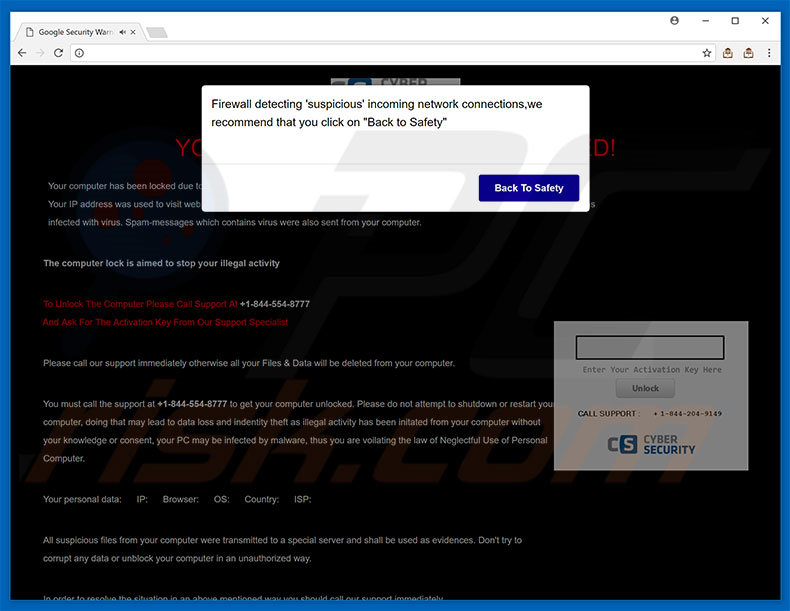
O erro "Cyber Security" afirma que o sistema está infectado e detectou atividades suspeitas (que violam os actos de segurança virtual dos EUA). Por estas razões, afirma que o acesso ao computador está "bloqueado" (esta afirmação é falsa). Para remover o bloqueio imaginário e malware, os utilizadores são encorajados a contactar imediatamente "técnicos certificados" através de um dos números de telefone ("+ 1-844-554-8777" ou "+ 1-844-204-9149") fornecidos. As vítimas então supostamente recebem ajuda a resolver estas questões, no entanto, como mencionado acima, "Cyber Security" é falso. Isto é um embuste - todas as reclamações sobre as infecções e violações são falsas. Os criminosos virtuais alegam ser técnicos de informática e geram rendimento, enganando os utilizadores a ligar e prestar apoio técnico que não é necessário. A pesquisa demonstra que estas pessoas também são propensas a solicitar acesso remoto aos computadores dos utilizadores.. Após a ligação, instalam furtivamente malware e alteram as configurações do sistema e por isso, dizem que "detectam" ainda mais problemas e oferecem ajuda para taxas adicionais. Portanto, recomendamos que ignore o erro de "Cyber Security" e nunca para entrar em contato com essas pessoas. Este erro pode simplesmente ser removido ao fechar o navegador web (de preferência através do Gestor de tarefas) ou reiniciar o sistema. Note também que, depois de re-executar os navegadores da web, nunca deve clicar em "Restaurar separadores fechados", caso contrário vai visitar o site fraudulento novamente.
Alguns programas potencialmente indesejados (e websites fraudulentos) exploram os recursos do sistema para cripto moedas ou executam outros processos indesejados. Ao fazê-lo, os PPIs diminuem significativamente o desempenho do sistema. Além disso, são susceptíveis de gerar pop-up, cupões, banner e outros anúncios intrusivos. Para alcançar isto, os desenvolvedores empregam uma "camada virtual" - uma ferramenta que permite colocar conteúdo de terceiros em qualquer site. A maioria dos anúncios exibidos oculta o conteúdo subjacente e diminui significativamente a experiência de navegação de Internet. Além disso, podem redirecionar para sites suspeitos e/ou até mesmo executar scripts mal-intencionados que infectam o sistema com malware/PPIs. Por isso, clicar neles pode causar infeções de computador de alto risco. Além disso, os programas potencialmente indesejados registam várias informações de usuário-sistema (por exemplo, as teclas digitadas, sites visualizados, endereços IP, geo-localizações, etc.) que muitas vezes incluem informações pessoais. Os desenvolvedores de PPIs vendem estes dados a terceiros (potencialmente, criminosos virtuais). Por isso, este rastreio de dados pode conduzir a sérias questões de privacidade. Por estas razões, recomendamos que desinstale todos os PPIs imediatamente.
| Nome | "Cyber Security" (vírus) |
| Tipo de Ameaça | Adware, Anúncios indesejados ou vírus pop-up |
| Sintomas | Ver anúncios não originários dos sites a partir dos quais está a navegar. Anúncios pop-up intrusivos. Diminuição da velocidade de navegação na Internet. |
| Métodos de distribuição | Anúncios pop-up enganosos, instaladores de software gratuito (agregação), instaladores de flash player falsos. |
| Danos | Diminuição do desempenho do computador, rastreio do navegador - problemas de privacidade, possíveis infecções adicionais por malware. |
| Remoção |
Para eliminar possíveis infecções por malware, verifique o seu computador com software antivírus legítimo. Os nossos investigadores de segurança recomendam a utilização do Combo Cleaner. Descarregar Combo CleanerO verificador gratuito verifica se o seu computador está infectado. Para usar a versão completa do produto, precisa de comprar uma licença para Combo Cleaner. 7 dias limitados para teste grátis disponível. O Combo Cleaner pertence e é operado por RCS LT, a empresa-mãe de PCRisk. |
"Cyber Security" é similar a dezenas de outros erros falsos. Todos afirmam que o sistema está danificado em determinadas maneiras (por exemplo, infectados, faltando ficheiros, etc, no entanto, estas alegações são meramente uma tentativas de extorquir dinheiro dos utilizadores desatentos. Os PPIs partilham muitas semelhanças. A oferecer diversos recursos"úteis", tentam enganar os utilizadores fazendo-os acreditar que esses programas são legítimos e úteis, no entanto, o único objectivo de todos os PPIs é gerar rendimento para os desenvolvedores. Em vez de fornecer qualquer um dos recursos prometidos, os PPIs são uma ameaça directa à sua privacidade e segurança de navegação na Internet.
Como é que os programas potencialmente indesejados foram instalados no meu computador?
Em alguns casos, os programas potencialmente indesejados têm sites de descarregamento oficial, no entanto, a maioria é distribuída usando um método de marketing enganoso, chamado de "agregação" e anúncios 'malvertising'. Muitos utilizadores têm falta de conhecimento e não expressam cuidado e, assim, os PPIs muitas vezes infiltram-se nos sistemas sem permissão. A “agregação” é a instalação furtiva de aplicações de terceiros juntamente com o software (na sua maioria livre) regular. Os desenvolvedores ocultam apps "agregadas" dentro de várias secções (por exemplo, as configurações de Personalizadas/Avançadas") dos processos de descarregamento/instalação. Portanto, clicar em várias publicidades e saltar passos de descarregamento/instalação muitas vezes leva à instalação inadvertida de vários PPIs.
Como evitar a instalação de aplicações potencialmente indesejadas?
Para impedir esta situação, os utilizadores devem ser muito cautelosos ao descarregar/instalar o software e navegar na Internet. Note que os criminosos investem uma grande quantidade de recursos na concepção de anúncios fraudulentos. Estes anúncios aparentam ser frequentemente legítimos, no entanto, são distinguíveis pelos seus redirecionamentos - a maioria conduz websites de pesquisa, jogos, namoro adulto, pornografia e outros websites dúbios. Se está a ser redirecionado para sites imediatamente deve desinstalar todas as aplicações suspeitos e plug-ins de navegador. É também muito importante analisar cuidadosamente cada passo dos processos de descarregamento/instalação e cancelar todos os programas adicionalmente incluídos. A chave para a segurança do computador é ter cuidado.
A aparência do pop-up "Cyber Security" (GIF):
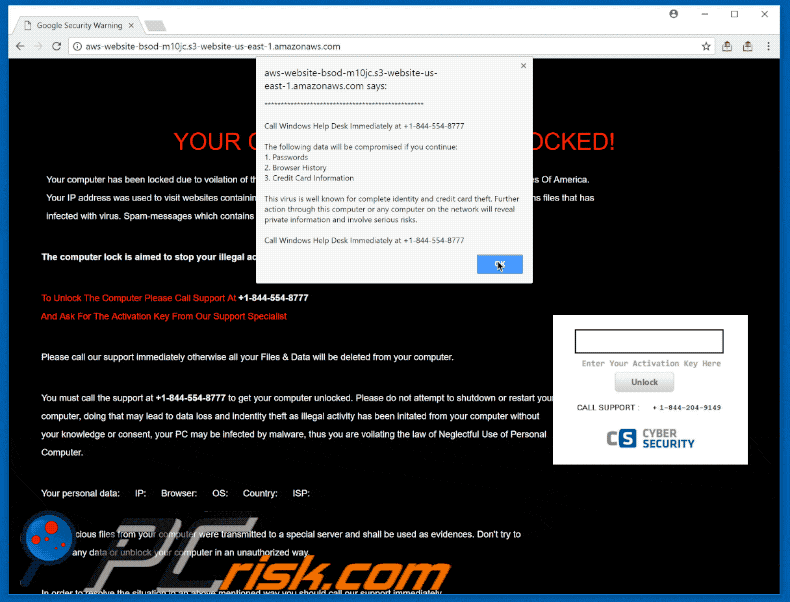
O texto apresentado no site malicioso exibindo erro "Cyber Security":
O SEU COMPUTADOR FOI BLOQUEADO!
O seu computador foi bloqueado devido à violação do Ato cyber security de 2016 (SCA 2016, A. 2077) dos Estados Unidos da América.
O seu endereço IP foi usado para visitar websites que contêm vírus, Malware, Trojans e Key Logger. O seu computador também contém ficheiros que estão infectados com vírus. As mensagens de spam que contém vírus também foram enviadas do seu computador.
O bloqueio de computador destina-se a parar a sua atividade ilegal
Para desbloquear o computador Ligue para o suporte no + 1-844-554-8777
E Peça A Chave De Ativação Do Nosso Suporte Especializado
Por favor ligue o nosso apoio imediatamente, caso contrário serão excluídos todos os seus ficheiros e dados do seu computador.
Deve ligar para o suporte no + 1-844-554-8777 para o seu computador desbloqueado. Por favor não tente desligar ou reiniciar o seu computador, ao fazê-lo pode levar ao roubo de dados de perda e identidade como atividade ilegal foi iniciada a partir do seu computador sem o seu conhecimento ou consentimento, o seu PC pode estar infectado por malware, assim está a violar a lei do uso negligente de computador pessoal.
Os seus dados pessoais: IP: Navegador: SISTEMA OPERACIONAL: País: ISP:
Todos os ficheiros suspeitos do seu computador foram transmitidos para um servidor especial e devem ser utilizados como evidências. Não tente corromper qualquer dado ou desbloquear o seu computador de forma não autorizada.
De forma a resolver a situação da forma acima mencionada deve ligar imediatamente o nosso apoio.
Por favor ligue para o suporte especializado na Chamada Gratuita + 1-844-204-9149 e obter o seu computador desbloqueado!
Remoção automática instantânea do malware:
A remoção manual de ameaças pode ser um processo moroso e complicado que requer conhecimentos informáticos avançados. O Combo Cleaner é uma ferramenta profissional de remoção automática do malware que é recomendada para se livrar do malware. Descarregue-a clicando no botão abaixo:
DESCARREGAR Combo CleanerAo descarregar qualquer software listado no nosso website, concorda com a nossa Política de Privacidade e Termos de Uso. Para usar a versão completa do produto, precisa de comprar uma licença para Combo Cleaner. 7 dias limitados para teste grátis disponível. O Combo Cleaner pertence e é operado por RCS LT, a empresa-mãe de PCRisk.
Menu rápido:
- O que é Cyber Security?
- PASSO 1. Desinstale as aplicações usando o Painel de Controlo.
- PASSO 2. Remova o adware do Internet Explorer.
- PASSO 3. Remova as extensões fraudulentas do Google Chrome.
- PASSO 4. Remova os plug-ins potencialmente indesejados do Mozilla Firefox.
- PASSO 5. Remova as extensões fraudulentas do Safari.
- PASSO 6. Remova os plug-ins fraudulentos do Microsoft Edge.
Remoção de programas potencialmente indesejados:
Utilizadores Windows 10:

Clique com o botão direito do rato no canto inferior esquerdo do ecrã, seleccione Painel de Controlo no Menu de Acesso Rápido. Na janela aberta, escolha Desinstalar um Programa.
Utilizadores Windows 7:

Clique Início ("Logo Windows" no canto inferior esquerdo do seu ambiente de trabalho), escolha o Painel de Controlo. Localize Programas e clique em Desinstalar um programa.
Utilizadores macOS (OSX):

Clique Finder, na janela aberta selecione Aplicações. Arraste a app da pasta das Aplicações para a Reciclagem (localizado em Dock), e depois clique com o botão direito no botão da Reciclagem e selecione Esvaziar Reciclagem.
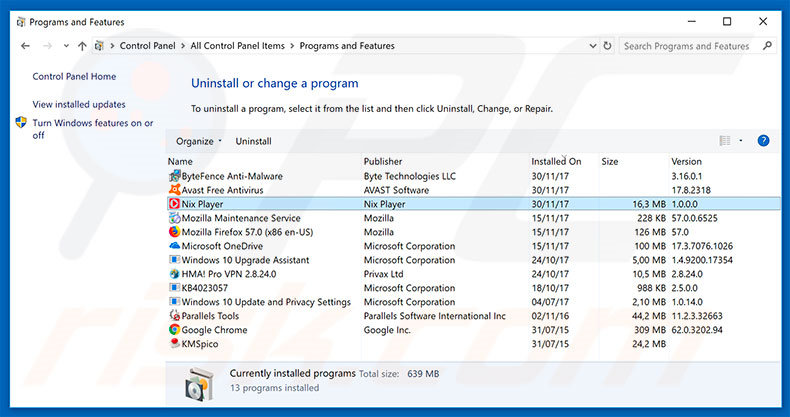
Na janela de desinstalação de programas: procure por aplicações recentemente instaladas, selecione estas entradas e clique "Desinstalar" ou "Remover".
Após desinstalar o programa potencialmente indesejado, faça uma verificação do seu computador por qualquer componente restante indesejado ou infecções por malware possível. Para fazer a verificação do seu computador, use o software recomendado da remoção do malware.
DESCARREGAR removedor de infeções por malware
Combo Cleaner faz uma verificação se o seu computador estiver infetado. Para usar a versão completa do produto, precisa de comprar uma licença para Combo Cleaner. 7 dias limitados para teste grátis disponível. O Combo Cleaner pertence e é operado por RCS LT, a empresa-mãe de PCRisk.
Remova as extensões fraudulentas dos navegadores de Internet:
O vídeo demonstra como remover os add-ons do navegador potencialmente indesejados:
 Remova os add-ons fraudulentos do Internet Explorer:
Remova os add-ons fraudulentos do Internet Explorer:
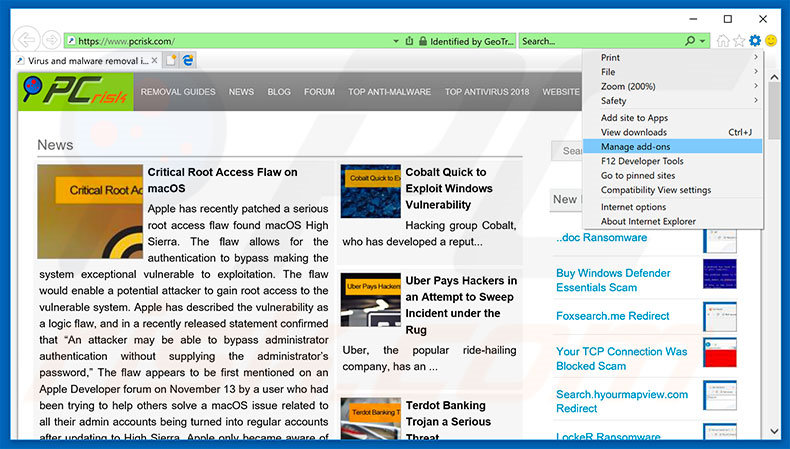
Clique no ícone "ferramenta" das opções do Internet Explorer ![]() (no canto direito superior do Internet Explorer), selecione "Gerir Add-ons". Procure todas as extensões suspeitas recentemente instaladas no navegador, selecione estas entradas e clique "Remover".
(no canto direito superior do Internet Explorer), selecione "Gerir Add-ons". Procure todas as extensões suspeitas recentemente instaladas no navegador, selecione estas entradas e clique "Remover".
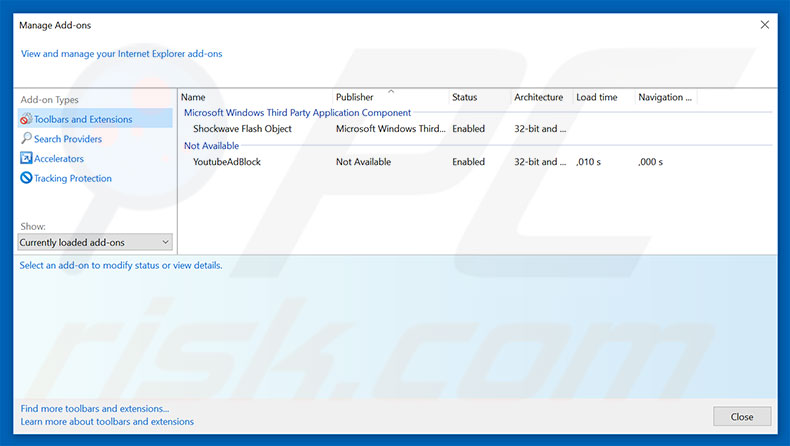
Método opcional:
Se continuar a ter problemas com a remoção do "cyber security" (vírus), pode repor as suas definições padrão do Internet Explorer.
Utilizadores Windows XP: Clique em Iniciar, clique em Executar, na janela aberta, digite inetcpl.cpl. Na janela aberta clique no separador Avançado, e depois clique em Repor.

Utilizadores Windows Vista e Windows 7: Clique no logo do Windows, na caixa de pesquisa iniciar, escreva inetcpl. cpl e clique em entrar. Na janela aberta clique no separador Avançado e depois clique em Repor.

Utilizadores Windows 8: Abra o Internet Explorer e clique no ícone da ferramenta. Selecione Opções da Internet.

Na janela aberta, selecione o separador Avançado.

Clique no botão Repor.

Confirme que pretende redefinir as configurações do Internet Explorer para padrão clicando no botão Repor.

 Remova as extensões fraudulentas do Google Chrome:
Remova as extensões fraudulentas do Google Chrome:
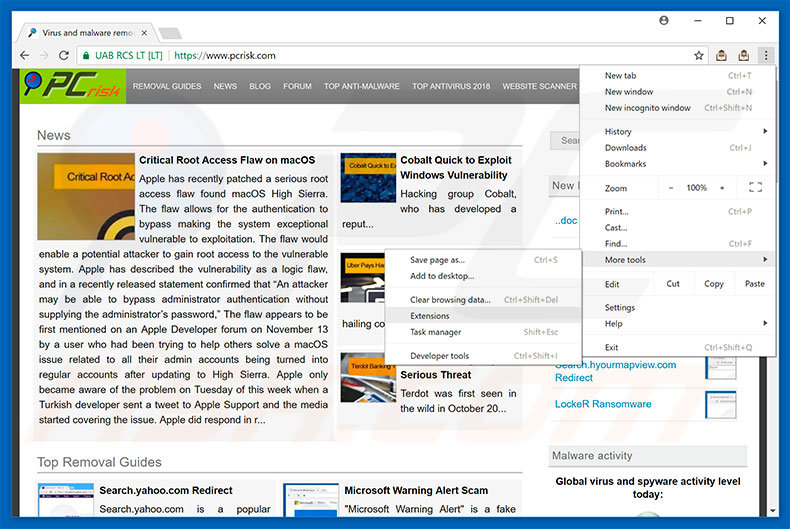
Clique no ícone de opções do Google Chrome ![]() (no canto superior direito do Google Chrome), selecione "Mais ferramentas" e clique em "Extensões". Localize todos os add-ons de navegador suspeitos, recentemente instalados, selecione estas entradas e clique no ícone da reciclagem.
(no canto superior direito do Google Chrome), selecione "Mais ferramentas" e clique em "Extensões". Localize todos os add-ons de navegador suspeitos, recentemente instalados, selecione estas entradas e clique no ícone da reciclagem.
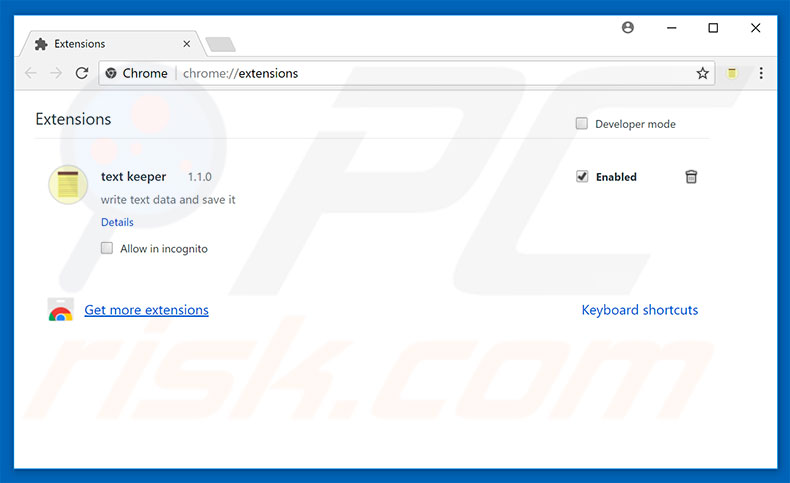
Método opcional:
Se continuar a ter problemas com a remoção do "cyber security" (vírus), reinicie as configurações do navegador do Google Chrome. Clique no Chrome menu icon ![]() (no canto superior direito do Google Chrome) e selecione Settings. Faça scroll para o fundo do ecrã. Clique em Advanced… link.
(no canto superior direito do Google Chrome) e selecione Settings. Faça scroll para o fundo do ecrã. Clique em Advanced… link.

Depois de descer para a parte de baixo do ecrã, clique no botão Reset (Restore settings to their original defaults).

Na janela aberta, confirme que deseja redefinir as configurações do Google Chrome para o padrão, clicando no botão Reset.

 Remova os plugins fraudulentos do Mozilla Firefox:
Remova os plugins fraudulentos do Mozilla Firefox:
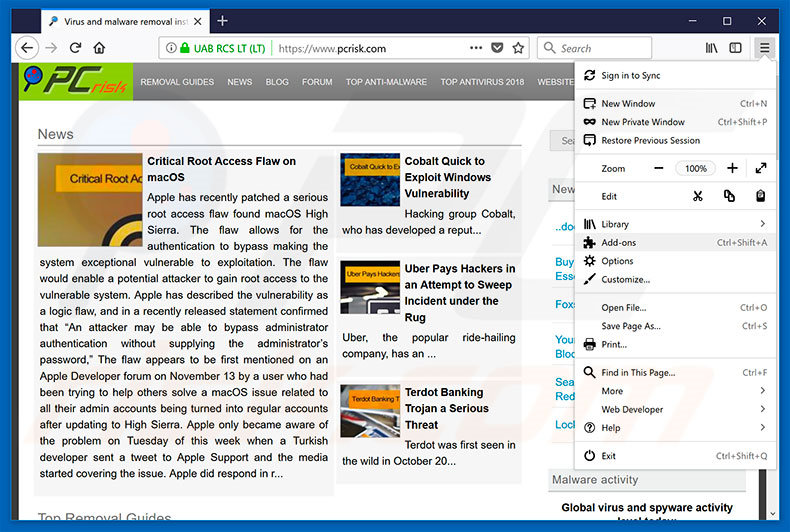
Clique no ícone do menu do Firefox ![]() (no canto superior direito da janela principal), selecione "Add-ons". Clique em "Extensões", na janela aberta, remova todos os plug-ins de navegador suspeitos recentemente instalados.
(no canto superior direito da janela principal), selecione "Add-ons". Clique em "Extensões", na janela aberta, remova todos os plug-ins de navegador suspeitos recentemente instalados.
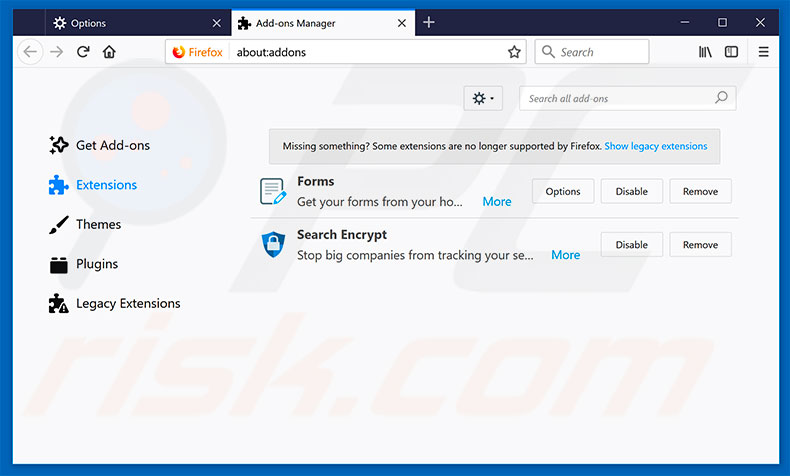
Método opcional:
Os utilizadores de computador que estão a ter problemas com a remoção dos "cyber security" (vírus), podem repor as suas definições do Mozilla Firefox. Abra o Mozilla Firefox, no canto superior direito da janela principal clique no menu Firefox ![]() , na caixa do menu suspenso escolha Menu de Ajuda Aberto e selecione o menu de ajuda firefox
, na caixa do menu suspenso escolha Menu de Ajuda Aberto e selecione o menu de ajuda firefox ![]() .
.

Selecione Informação de Soluções de Problemas.

Na janela aberta, clique no botão Repor Firefox.

Nas janelas abertas confirme que quer restaurar as suas configurações do Mozilla Firefox para padrão, clicando no botão Repor.

 Remova extensões fraudulentas do Safari:
Remova extensões fraudulentas do Safari:

Certifique-se de que o seu navegador Safari está ativo, clique no menu Safari, e selecione Preferências….

Na janela aberta clique em Extensões, localize qualquer extensão suspeita instalada, selecione-a e clique Desinstalar.
Método opcional:
Certifique-se de que o seu navegador Safari está ativo e clique no menu Safari. Do menu suspenso, selecione Limpar Histórico e Dados dos Sites.

Na janela aberta selecione histórico todo e clique no botão Limpar Histórico.

 Remova as extensões maliciosas do Microsoft Edge:
Remova as extensões maliciosas do Microsoft Edge:

Clique no ícone do menu Edge ![]() (chromium) (no canto superior direito do Microsoft Edge), selecione "Extensões". Localize todos os add-ons suspeitos de instalar recentemente e clique em "Remover" abaixo dos nomes.
(chromium) (no canto superior direito do Microsoft Edge), selecione "Extensões". Localize todos os add-ons suspeitos de instalar recentemente e clique em "Remover" abaixo dos nomes.

Método opcional:
Se continuar a ter problemas com a remoção do "cyber security" (vírus), redefina as configurações do navegador Microsoft Edge. Clique no ícone do menu Edge ![]() (chromium) (no canto superior direito do Microsoft Edge) e selecione Configurações.
(chromium) (no canto superior direito do Microsoft Edge) e selecione Configurações.

No menu de configurações aberto, selecione Redefinir configurações.

Selecione Restaurar configurações para os seus valores padrão. Na janela aberta, confirme que deseja redefinir as configurações do Microsoft Edge para o padrão, clicando no botão Redefinir.

- Se isso não ajudou, siga estas instruções alternativas, explicando como redefinir o navegador Microsoft Edge.
Resumo:
 Mais comumente, o adware ou aplicações potencialmente indesejadas infiltram-se nos navegadores de Internet do utilizadores através de descarregamentos de software gratuito. Note que a fonte mais segura para fazer o descarregamento do software gratuito é que é o website dos desenvolvedores. Para evitar a instalação deste adware, deve prestar muita atenção ao descarregar e instalar o software gratuito. Ao instalar o programa gratuito já descarregue escolha as opções de instalação personalizada ou avançada - esta etapa irá revelar todos as aplicações potencialmente indesejadas que estão a ser instaladas juntamente com o seu programa gratuito escolhido.
Mais comumente, o adware ou aplicações potencialmente indesejadas infiltram-se nos navegadores de Internet do utilizadores através de descarregamentos de software gratuito. Note que a fonte mais segura para fazer o descarregamento do software gratuito é que é o website dos desenvolvedores. Para evitar a instalação deste adware, deve prestar muita atenção ao descarregar e instalar o software gratuito. Ao instalar o programa gratuito já descarregue escolha as opções de instalação personalizada ou avançada - esta etapa irá revelar todos as aplicações potencialmente indesejadas que estão a ser instaladas juntamente com o seu programa gratuito escolhido.
Ajuda na remoção:
Se estiver a experienciar problemas ao tentar remover "cyber security" (vírus) a partir do seu computador, por favor, peça ajuda no nosso fórum de remoção de malware.
Deixe um comentário:
Se tiver informações adicionais sobre "cyber security" (vírus) ou a sua remoção por favor, partilhe o seu conhecimento na secção de comentários abaixo.
Fonte: https://www.pcrisk.com/removal-guides/11959-cyber-security-scam
Partilhar:

Tomas Meskauskas
Pesquisador especialista em segurança, analista profissional de malware
Sou um apaixonado por segurança e tecnologia de computadores. Tenho experiência de mais de 10 anos a trabalhar em diversas empresas relacionadas à resolução de problemas técnicas e segurança na Internet. Tenho trabalhado como autor e editor para PCrisk desde 2010. Siga-me no Twitter e no LinkedIn para manter-se informado sobre as mais recentes ameaças à segurança on-line.
O portal de segurança PCrisk é fornecido pela empresa RCS LT.
Pesquisadores de segurança uniram forças para ajudar a educar os utilizadores de computadores sobre as mais recentes ameaças à segurança online. Mais informações sobre a empresa RCS LT.
Os nossos guias de remoção de malware são gratuitos. Contudo, se quiser continuar a ajudar-nos, pode-nos enviar uma ajuda, sob a forma de doação.
DoarO portal de segurança PCrisk é fornecido pela empresa RCS LT.
Pesquisadores de segurança uniram forças para ajudar a educar os utilizadores de computadores sobre as mais recentes ameaças à segurança online. Mais informações sobre a empresa RCS LT.
Os nossos guias de remoção de malware são gratuitos. Contudo, se quiser continuar a ajudar-nos, pode-nos enviar uma ajuda, sob a forma de doação.
Doar
▼ Mostrar comentários